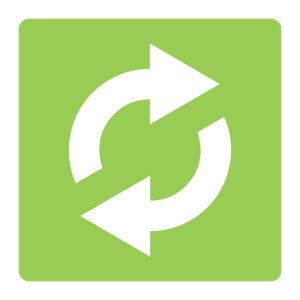捕捉视频精彩瞬间画面,小编推荐大家使用Free Video to JPG Converter视频转换图片工具,其实只要用过这款软件提取图片,就知道截图的图片和提取出来的图片完全不是一个档次。FreeVideoToJPGConverter(视频转换图片工具)给你提供更好更清新的图片效果。
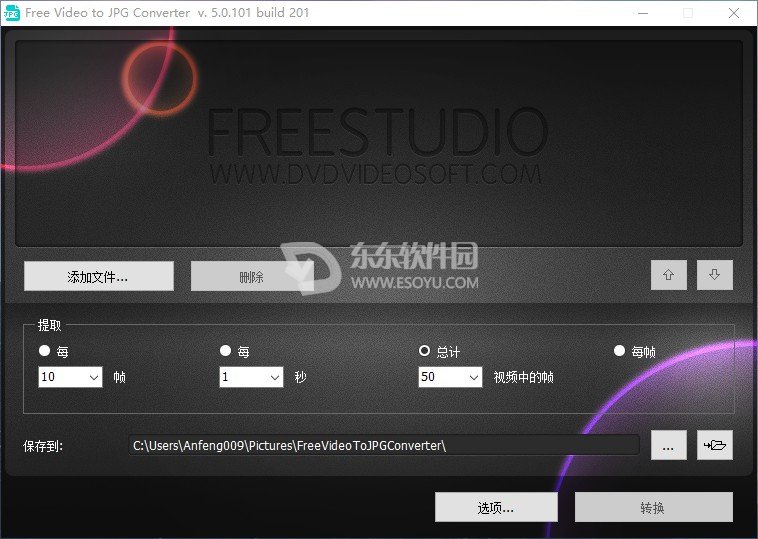
软件介绍
Free Video to JPG Converter. 只需轻轻点击鼠标,该程序就对视频拍摄快照,从视频文件里提取图像并将其转换成JPG文件。
这个理想的程序帮助你把你喜欢的视频做自己的. 例如你可以提取每百个视频图像或者每十秒图像。它是一个通过您的家庭录像制作画集的理想工具。
非常快捷简易。
这是一个完全免费的程序。绝不包含安装在电脑上用于监视用户活动的间谍软件或者恶意广告软件。安装和运行该程序是绝对安全的。
Free Video to JPG Converter使用教程
运行 Free Video to JPG Converter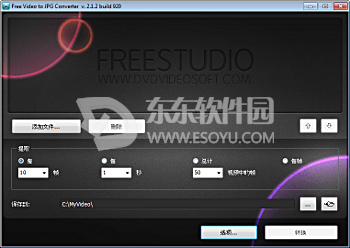 开始键 > 所有程序> DVDVideoSoft > Programs > Free Video to JPG Converter 或者你可以点击桌面的图标。
开始键 > 所有程序> DVDVideoSoft > Programs > Free Video to JPG Converter 或者你可以点击桌面的图标。
界面非常简单清晰。
选择输入视频文件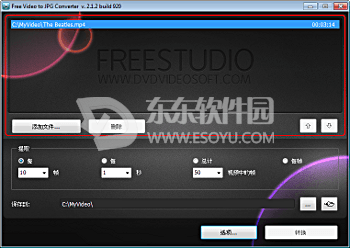 点击左面的"Browse"的按钮从你的电脑中选择输入文件。
点击左面的"Browse"的按钮从你的电脑中选择输入文件。
选输出地点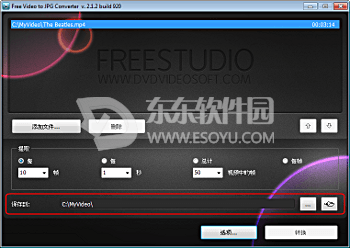 点击右面的"Browse"的按钮。选你喜欢的地点保存视频的快照。点击“Ok”。
点击右面的"Browse"的按钮。选你喜欢的地点保存视频的快照。点击“Ok”。
配置“Extract”的选择项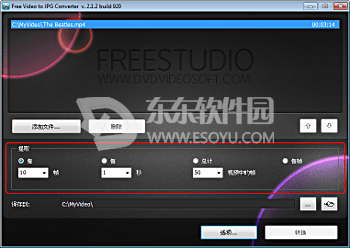 设置你要另存为快照的视频图像。
设置你要另存为快照的视频图像。
例如你可以摘取每第100帧画面,每10秒的画面或者是每帧画面。
注意: 请慎重选择“Every frame”选项。 摘取的图像大小可能会比输入文件大小大几倍!
摘录图像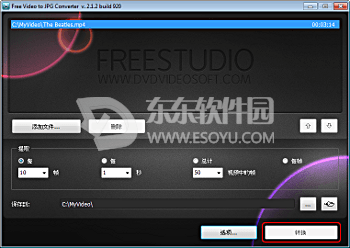 点击“Save”按钮,然后请稍等,你的图像正在被摘取。
点击“Save”按钮,然后请稍等,你的图像正在被摘取。
结束语
视频如何转换图片?使用小编推荐的这款Free Video to JPG Converter视频转换图片工具,操作简单,图片清晰,欢迎大家前来下载FreeVideoToJPGConverter(视频转换图片工具) v5.0.101.201 最新中文版。